วิธีปิดคอมพิวเตอร์จากโทรศัพท์ของคุณ

วิธีปิดคอมพิวเตอร์จากโทรศัพท์ของคุณ
ทุกคนต้องพักสายตาบ่อยๆ ระหว่างทำงานหน้าคอมพิวเตอร์ การไม่พักสายตาเลยมีโอกาสสูงที่ดวงตาจะโป่งพอง (ถึงจะไม่โป่งพอง แต่อย่างน้อยดวงตาก็เสียหายได้) แนะนำให้ผ่อนคลายดวงตาหลังจากทำงานหน้าคอมพิวเตอร์ทุกๆ สองสามชั่วโมง เพราะเป็นการออกกำลังกายที่ดีต่อสุขภาพและป้องกันไม่ให้ดวงตาทำงานหนักเกินไป ด้านล่างนี้ ฉันได้รีวิวเครื่องมือสองอย่างที่จะช่วยให้ดวงตาของคุณผ่อนคลายและมีสุขภาพดีขึ้นกว่าเดิม 😉
เวิร์คเรฟ
Workraveเป็นโปรแกรมพกพาที่ช่วยให้ผู้ใช้ฟื้นฟูและป้องกันการบาดเจ็บจากการเคลื่อนไหวซ้ำๆ (RSI)โปรแกรมจะแจ้งเตือนผู้ใช้เป็นระยะๆ ให้หยุดพักชั่วคราว และจำกัดปริมาณงานประจำวัน โปรแกรมจะแสดงหน้าต่างเล็กๆ ลอยอยู่ ซึ่งคุณจะเห็นเวลาที่เหลือสำหรับการพักแต่ละครั้ง คุณสามารถปิดหน้าต่างนี้ได้หากรู้สึกรำคาญ การปิดหน้าต่างนี้จะไม่ทำให้โปรแกรมปิดลง
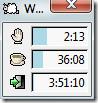
เมื่อถึงเวลาพักผ่อน ระบบจะแสดงหน้าต่างป๊อปอัปแจ้งเตือนให้คุณพักสักครู่ ระหว่างนี้ คุณสามารถละสายตาจากหน้าจอ เดินเล่น หรือออกกำลังกายเพื่อสุขภาพเล็กๆ น้อยๆ อื่นๆ ได้ คุณยังสามารถเลือกข้ามช่วงพักนี้ หรือเลื่อนออกไปได้ หากคุณกำลังทำงานสำคัญ
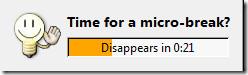
คุณสามารถเลือกโหมดต่างๆ ได้โดยคลิกขวาที่ไอคอน Wordrave ในถาดระบบ การคลิกตัวเลือก "แบบฝึกหัด" จะนำคุณไปยังรายการแบบฝึกหัดทั้งหมดที่คุณสามารถทำได้เพื่อให้ตัวเองมีสุขภาพดี
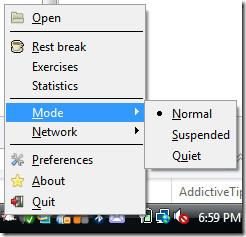
คุณสามารถเปลี่ยนเวลาระหว่างการพักแบบไมโครพอยต์ พักช่วงพัก และจำกัดเวลาพักรายวันได้ โดยไปที่การตั้งค่า นอกจากนี้ คุณยังสามารถเลือกระยะเวลาพักและเวลาเลื่อนการพักสำหรับแต่ละรายการได้อีกด้วย
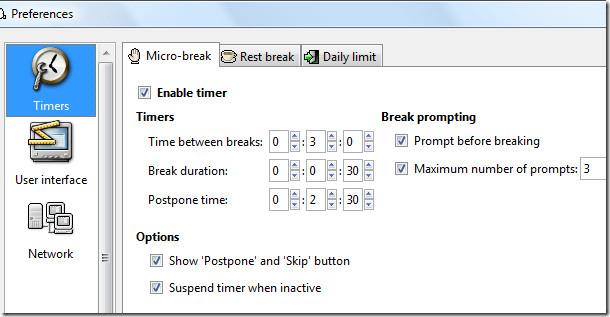
หากการแจ้งเตือนก่อนหน้านี้สร้างความรำคาญให้คุณ คุณยังสามารถปิดใช้งานการแจ้งเตือนได้ มีตัวเลือกอื่นๆ อีกมากมาย เช่น การตั้งค่าส่วนติดต่อผู้ใช้ การเปลี่ยนเสียงเตือน การตั้งค่าโปรแกรมนี้บนเครือข่าย เป็นต้น
ดวงตาผ่อนคลาย
Eyes Relaxเป็นอีกหนึ่งโปรแกรมที่ยอดเยี่ยมที่ช่วยให้ผู้ใช้ผ่อนคลายสายตาด้วยการแสดงภาพพักสายตาอย่างต่อเนื่องมีสองฟีเจอร์ที่แตกต่างจากเครื่องมือผ่อนคลายสายตาอื่นๆ คุณสามารถเลือกแสดงรูปภาพที่กำหนดเองระหว่างพักสายตาแทนหน้าจอว่างและสามารถตั้งรหัสผ่านโดยใช้โหมดผู้ปกครองซึ่งจะล็อกหน้าจอเตือนความจำได้ฟีเจอร์แรกมีประโยชน์หากคุณรู้สึกว่ารูปภาพใดรูปภาพหนึ่งผ่อนคลายสายตามากกว่า และฟีเจอร์ที่สองคล้ายกับฟีเจอร์สำหรับคุณพ่อคุณแม่ ซึ่งสามารถหยุดกิจกรรมคอมพิวเตอร์ของลูกๆ ได้
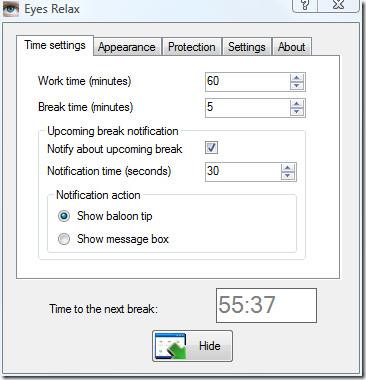
คุณสามารถเลือกเวลาทำงาน เวลาพัก และปรับแต่งวิธีการรับการแจ้งเตือนได้ มีตัวเลือกให้ปิดการแจ้งเตือนได้เสมอหากรบกวนคุณ หากต้องการเปลี่ยนรูปลักษณ์ของ Balloon tip และหน้าจอ Break ให้ไปที่แท็บ Appearance คุณยังสามารถเลือกได้ว่าจะแสดงรูปภาพหรือสไลด์โชว์ระหว่างเวลาพักได้อีกด้วย
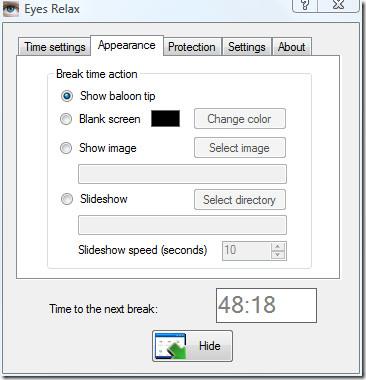
หากต้องการเข้าสู่โหมดผู้ปกครองและป้องกันหน้าจอเตือนด้วยรหัสผ่าน ให้ไปที่แท็บ "การป้องกัน" คุณจะพบตัวเลือกเพิ่มเติมที่มีประโยชน์สองตัวเลือก ได้แก่ ปิดใช้งานตัวจัดการงาน และอนุญาตให้ยกเลิกการพัก
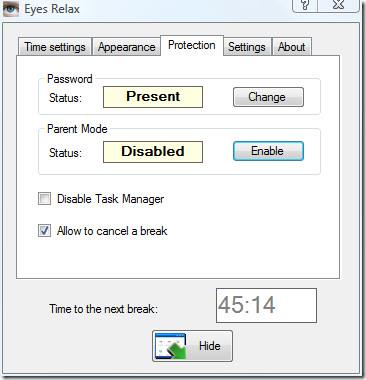
อีกหนึ่งฟีเจอร์เด่นคือคุณสามารถบันทึกการตั้งค่าทั้งหมดเป็นโปรไฟล์ได้โดยไปที่แท็บการตั้งค่า หากต้องการเพิ่มเวลาทำงานอีก 5 นาที ให้คลิกขวาที่ไอคอน Eyes Relax ในถาดระบบ แล้วเลือกตัวเลือกจากตรงนั้น
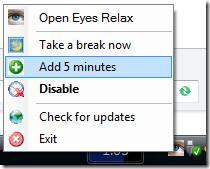
บทสรุป
โปรแกรมเหล่านี้ยอดเยี่ยมในการช่วยผ่อนคลายดวงตา แต่ก็มีฟีเจอร์และการใช้งานที่แตกต่างกัน เมื่อพูดถึงขนาดและการใช้งาน Eyes Relax ถือเป็นตัวเลือกที่ดีที่สุด แต่เมื่อพูดถึงการบริหารดวงตา Workrave ก็เป็นตัวเลือกที่ดีที่สุดเช่นกัน ดังนั้นควรเลือกโปรแกรมที่เหมาะกับคุณมากกว่า โปรแกรมเหล่านี้รองรับ Windows (แม้ว่า Workrave จะรองรับ Linux ด้วยเช่นกัน) แต่ทั้งสองโปรแกรมยังพกพาไม่สะดวก สนุกไปกับมันได้เลย!
วิธีปิดคอมพิวเตอร์จากโทรศัพท์ของคุณ
Windows Update ทำงานร่วมกับรีจิสทรีและไฟล์ DLL, OCX และ AX ต่างๆ เป็นหลัก หากไฟล์เหล่านี้เสียหาย คุณสมบัติส่วนใหญ่ของ
ชุดการป้องกันระบบใหม่ ๆ ผุดขึ้นมาอย่างรวดเร็วในช่วงนี้ โดยทั้งหมดนำโซลูชันการตรวจจับไวรัส/สแปมมาด้วย และหากคุณโชคดี
เรียนรู้วิธีเปิดบลูทูธบน Windows 10/11 ต้องเปิดบลูทูธไว้เพื่อให้อุปกรณ์บลูทูธของคุณทำงานได้อย่างถูกต้อง ไม่ต้องกังวล ง่ายๆ เลย!
ก่อนหน้านี้ เราได้ตรวจสอบ NitroPDF ซึ่งเป็นโปรแกรมอ่าน PDF ที่ดีซึ่งยังช่วยให้ผู้ใช้สามารถแปลงเอกสารเป็นไฟล์ PDF ด้วยตัวเลือกต่างๆ เช่น รวมและแยกไฟล์ PDF
คุณเคยได้รับเอกสารหรือไฟล์ข้อความที่มีอักขระซ้ำซ้อนหรือไม่? ข้อความนั้นมีเครื่องหมายดอกจัน เครื่องหมายยัติภังค์ ช่องว่าง ฯลฯ จำนวนมากหรือไม่?
หลายๆ คนถามถึงไอคอนรูปสี่เหลี่ยมผืนผ้าเล็กๆ ของ Google ที่อยู่ถัดจาก Start Orb ของ Windows 7 บนแถบงานของฉัน จนในที่สุดฉันก็ตัดสินใจที่จะเผยแพร่สิ่งนี้
uTorrent เป็นไคลเอนต์เดสก์ท็อปที่ได้รับความนิยมสูงสุดสำหรับการดาวน์โหลดทอร์เรนต์ แม้ว่ามันจะทำงานได้อย่างสมบูรณ์แบบสำหรับฉันใน Windows 7 แต่บางคนก็พบปัญหา
อาจมีแอปพลิเคชันหลายตัวที่คุณในฐานะผู้ใช้ทั่วไปอาจคุ้นเคยเป็นอย่างดี เครื่องมือฟรีที่ใช้กันทั่วไปส่วนใหญ่มักต้องติดตั้งอย่างยุ่งยาก
ฉันมีความทรงจำดีๆ จากวัยเด็กของฉันเกี่ยวกับซิทคอมทางทีวีเรื่อง Mr.Belvedere ซึ่งเครื่องมือที่เราจะพูดถึงนี้ได้ชื่อมาจากซิทคอมทางทีวีเรื่องนี้







